Використання параметрів дисплея та розміру тексту на iPhone, iPad і iPod touch
За допомогою функцій доступності для дисплея в iOS можна збільшувати текст, виділяти його жирним шрифтом, збільшувати контрастність, застосовувати фільтри кольорів, використовувати функцію «Динамічна інверсія», керувати функцією «Автояскравість» тощо.
Функції доступності для дисплея доступні на зазначених нижче пристроях:
Увімкнення функції «Обернені кольори»
Якщо вам зручніше переглядати об’єкти на темному тлі, скористайтеся функцією «Обернені кольори», щоб змінити спосіб відображення вмісту на екрані.
Для використання функції «Обернені кольори» відкрийте програму «Параметри», а потім клацніть «Доступність» > «Дисплей і розмір тексту». Увімкніть ефект «Динамічна інверсія» або «Класична інверсія».
Динамічна інверсія
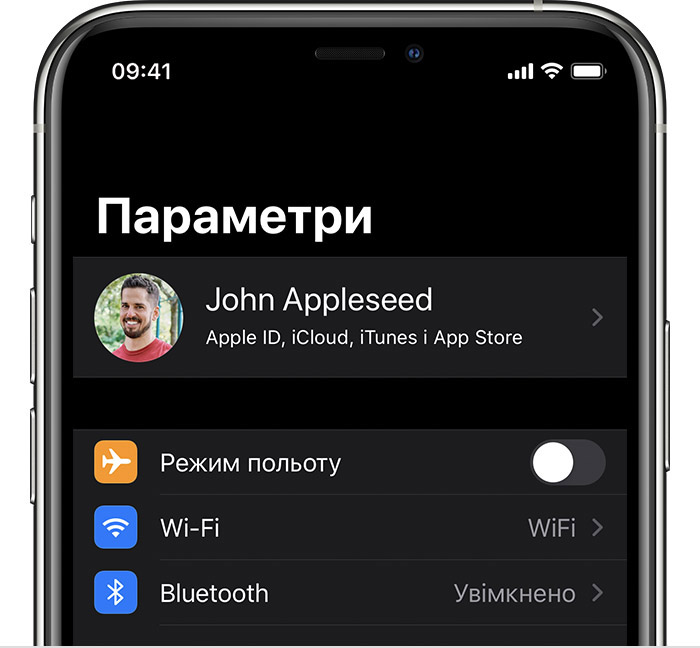
Ефект «Динамічна інверсія» змінює відображувані на дисплеї кольори на протилежні, за винятком зображень, мультимедійного вмісту та деяких програм, у яких використовуються темні кольори.
Класична інверсія
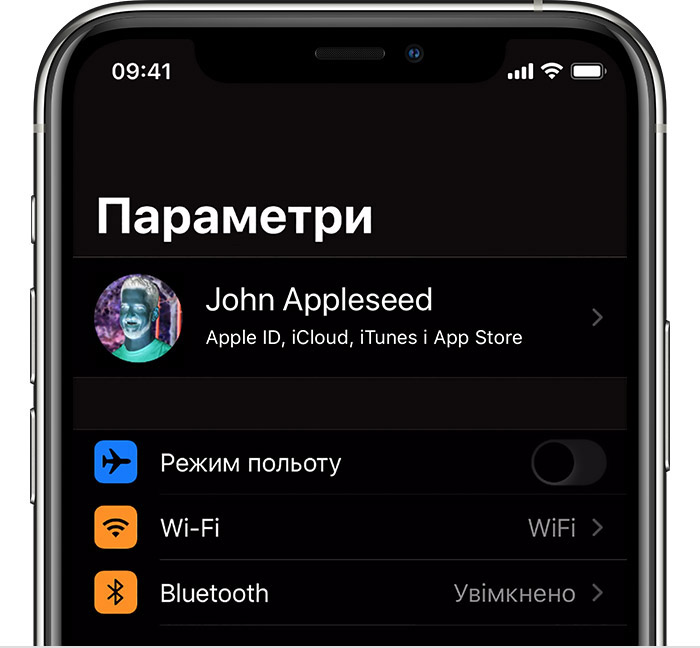
Ефект «Класична інверсія» змінює всі відображувані на дисплеї кольори на протилежні.
Увімкнення функції «Фільтри кольорів»
Якщо ви страждаєте від дальтонізму або маєте інші особливості зору, скористайтеся функцією «Фільтри кольорів», яка допоможе вам розрізняти кольори. Функція «Фільтри кольорів» може змінювати вигляд речей, як-от зображень і фільмів, тому її слід використовувати тільки в разі потреби.
Відкрийте програму «Параметри», а потім клацніть «Спеціальні можливості» > «Дисплей і розмір тексту» > «Фільтри кольорів». На екрані відобразяться три приклади колірних просторів, щоб допомогти вам вибрати варіант, який відповідає вашим потребам. Посуньте пальцем вліво або вправо, щоб знайти найбільш доречний фільтр.
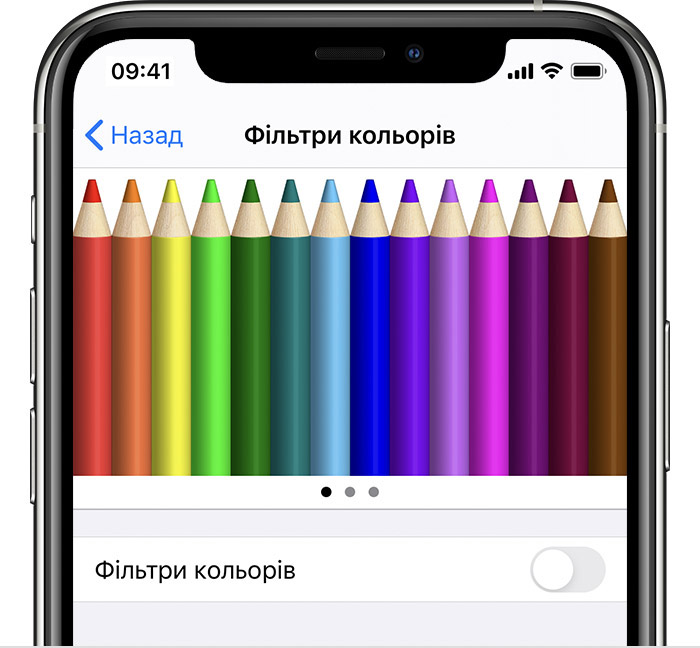
У цьому прикладі зліва направо представлені олівці кольорів веселки: від червоного й жовтого до фіолетового та коричневого.
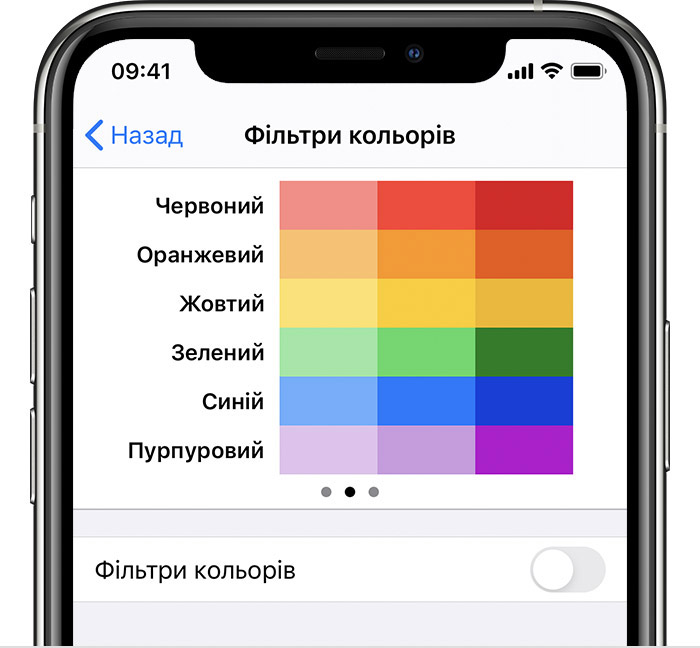
У цьому прикладі показано три стовпці інтенсивності кольорів.
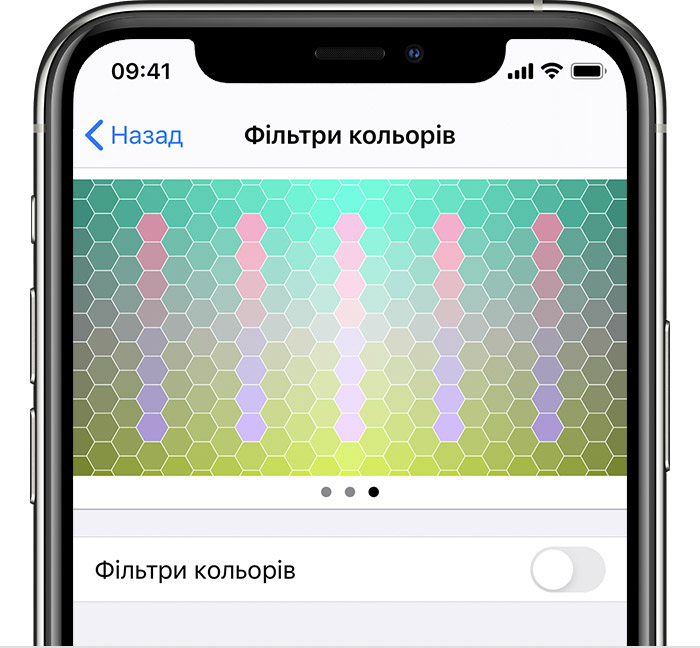
У цьому прикладі зображені вертикальні лінії на тлі різних кольорів для виявлення порушень сприйняття кольорів. Виберіть фільтр, який відображує всю лінію.
Вибір фільтра
У разі ввімкнення функції «Фільтри кольорів» можна вибрати один із чотирьох попередньо налаштованих фільтрів.
Відтінки сірого
Фільтр червоного і зеленого (протанопія)
Фільтр зеленого і червоного (дейтеранопія)
Фільтр синього і жовтого (тританопія)
Налаштування інтенсивності кольору
Ви можете налаштувати інтенсивність будь-якого фільтра функції «Фільтри кольорів» відповідно до своїх потреб. Скористайтеся повзунком інтенсивності, щоб збільшити або зменшити інтенсивність фільтра.
Налаштування відтінку
Якщо ви маєте підвищену чутливість до кольорів чи світла, торкніться «Відтінок», щоб змінити колірний тон усього дисплея на пристрої iPhone, iPad або iPod touch. За допомогою повзунків налаштуйте колірний тон дисплея та інтенсивність ефекту.
Додаткові адаптації дисплея
Також на екрані «Дисплей і розмір тексту» можна знайти наступні параметри:
Жирний шрифт. Виділяє текст жирним шрифтом.
Збільшити шрифт. Клацніть цей елемент, а потім увімкніть «Більші динамічні шрифти». Скористайтеся повзунком для вибору потрібного розміру шрифту.
Форми кнопок. Надання кнопкам форми (наприклад, підкреслення кнопки «Назад»).
Мітки «Увімк./Вимк.». Додавання міток «Увімк./Вимк.» на екрани параметрів.
Зменшення прозорості. Оптимізація контрастності завдяки зменшенню прозорості й розмитості на деяких типах тла.
Збільшення контрасту. Збільшення контрастності між кольорами переднього й заднього планів програми.
Відрізняти без кольору. Заміна елементів користувацького інтерфейсу, які для передання інформації покладаються виключно на колір.
Зменшення білої точки. Зменшення інтенсивності яскравих кольорів.
Ліміт частоти кадрів
Для наступних моделей iPhone або iPad можна встановити максимальну частоту кадрів, що складає 60 кадрів на секунду:
iPhone 13 Pro
iPhone 13 Pro Max
iPad Pro 10,5 дюймів (1-го покоління) або новішої моделі
iPad Pro 11 дюймів (1-го покоління) або новішої моделі
iPad Pro 12,9 дюйма (2‑го покоління) або новішої моделі
Щоб обмежити частоту кадрів:
Відкрийте програму «Параметри».
Торкніться «Доступність» > Motion.
Увімкніть «Ліміт частоти кадрів».
Увімкнення функцій за допомогою Спеціального спрощення або Центра керування
Функції «Обернені кольори» та «Фільтри кольорів» можна швидко вмикати й вимикати за допомогою Спеціального спрощення. Дізнайтеся, як скористатися функцією «Спеціальне спрощення».
Потрібна додаткова допомога?
Розкажіть нам більше про поточну ситуацію, і ми запропонуємо вам подальші кроки.
